Découvrez comment utiliser la fonctionnalité Ne Pas Déranger sur Android, pour mettre votre appareil en sourdine automatiquement ou manuellement, tout en déterminant certaines exceptions. Une option très pratique, qui peut sembler un peu complexe à prendre en main de prime abord.
La fonctionnalité « Ne pas déranger » est intégrée à Android depuis la version 5.0 Lollipop. Pourtant, de nombreux utilisateurs ne se servent pas de cette option très pratique. Elle permet de mettre le smartphone en mode silencieux très rapidement, ou automatiquement, tout en autorisant certains personnes ou applications à outrepasser cette restriction. De cette façon, l’utilisateur peut éviter la distraction, sans pour autant manquer des notifications importantes.
Cette fonctionnalité peut s’avérer pratique pour désactiver les notifications et les alertes pendant la nuit, pour mettre automatiquement l’appareil en sourdine durant un évènement, ou pour interdire toutes les notifications à l’exception de celles en provenance de vos contacts les plus proches. Cette option peut donc être très utile au quotidien.
L’option Ne Pas Déranger autorise trois niveaux de silence différents. Le mode Silence Total désactive totalement le son. Le mode Alarmes Uniquement désactive tous les sons sauf les alarmes. Enfin, le mode Priorité Uniquement désactive tous les sons à l’exception des alarmes, des contacts, des rappels et des événements de votre choix.
Sommaire
Comment définir les notifications prioritaires
Le principal intérêt de la fonctionnalité Ne Pas Déranger est la possibilité de mettre le smartphone en sourdine tout en autorisant les notifications importantes. Pour en profiter, il est judicieux de paramétrer le mode Priorité Uniquement dès que vous achetez un nouveau smartphone. Voici comment procéder.
Étape 1 : Ouvrez l’application Paramètres.
Étape 2 : Ne pas déranger > Autoriser les exceptions > Personnaliser
Etape 3 : Cochez les notifications que vous souhaitez définir comme des exceptions. Vous pouvez choisir parmi les alarmes, les appelants récurrents, les appelants de votre choix, les expéditeurs des messages de votre choix, les alertes d’événement ou de tâche, les rappels, et les notifications d’applications prioritaires.
Comment utiliser la fonctionnalité Ne Pas Déranger
Vous pouvez utiliser Ne Pas Déranger manuellement, ou automatiquement. La méthode manuelle permet de mettre le smartphone en mode Ne Pas Déranger pour une durée indeterminée.
Activer Ne Pas Déranger manuellement
Étape 1 : Faites glisser l’écran vers le bas pour accéder aux réglages rapides
Étape 2 : Pressez le bouton Ne Pas Déranger
Etape 3 : Choisissez l’un des trois modes énoncés précédemment. Vous pouvez choisir entre Activer maintenant, et Activation programmée.
Etape 4 : Pour désactiver manuellement Ne Pas Déranger, désactivez simplement l’interrupteur depuis les réglages rapides.
Activer Ne Pas Déranger automatiquement
L’activation automatique permet d’activer et de désactiver automatiquement Ne Pas Déranger quand vous avez besoin. Vous pouvez par exemple activer Ne Pas Déranger chaque nuit à l’heure où vous vous coucher habituellement, et le désactiver lorsque votre alarme sonne le matin.
Étape 1 : Ouvrez les paramètres
Étape 2 : Rendez-vous dans Ne Pas Déranger > Règles automatiques
Etape 3 : Par défaut, les règles proposées sont Weekend, Nuit en semaine, et Evénement. Vous pouvez choisir l’une de ces règles, ou en ajouter une.
Etape 4 : Si vous ajoutez une règle, nommez-la, choisissez la date de début et la date de fin, choisissez entre les trois modes Alarme Uniquement, Priorité Uniquement, ou Silence Total. Il est également possible de choisir sur quel compte Google les règles doivent se baser.
Etape 5 : Validez.

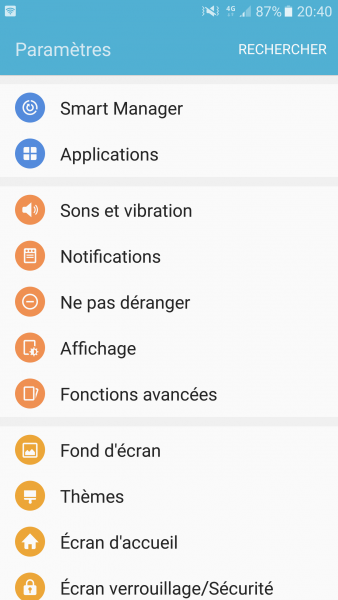
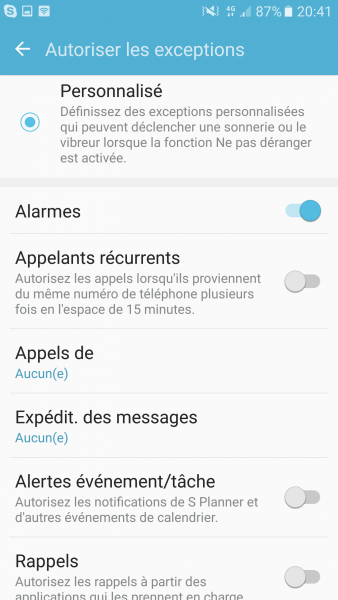
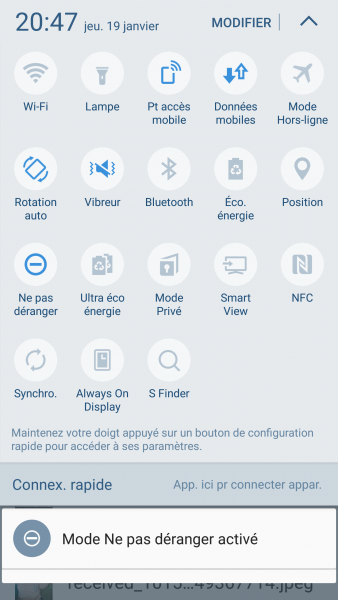
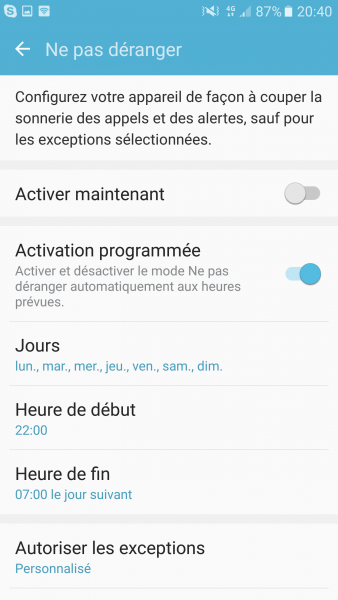



Bonjour,
Sauriez-vous comment faire en sorte que mon Google Home Mini soit en mesure de désactiver le mode « Ne pas déranger » sur mon mobile ?
Merci d’avance !